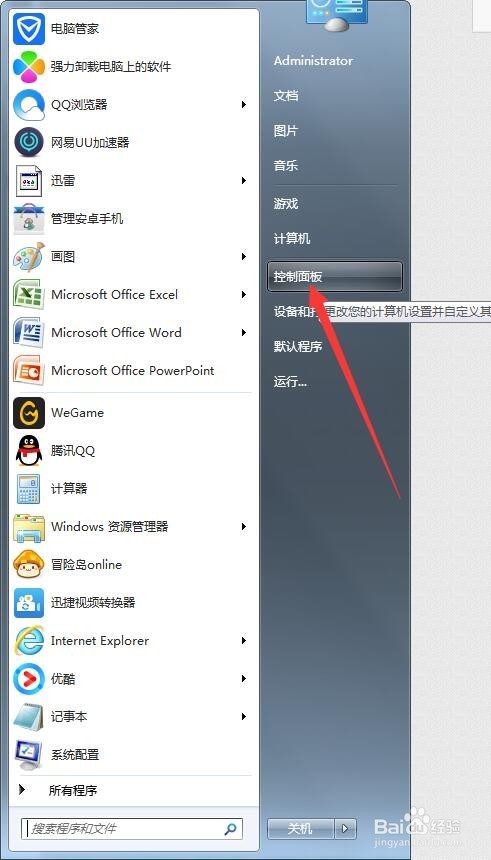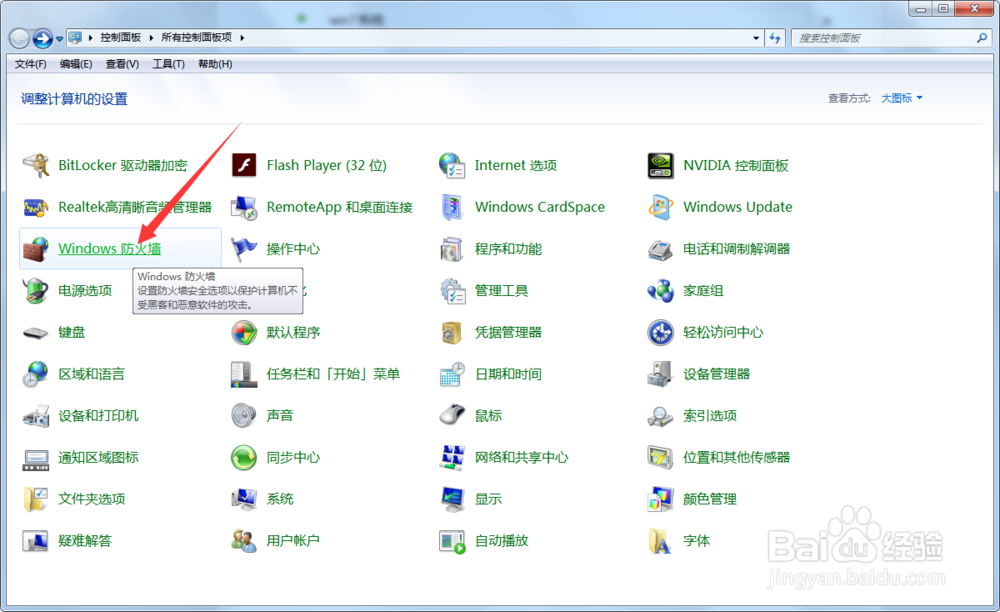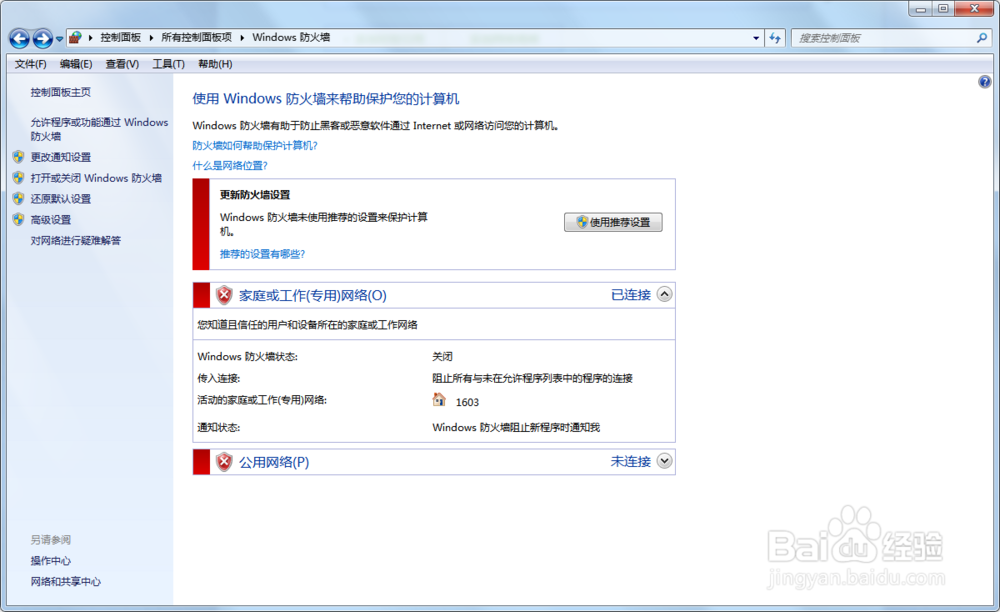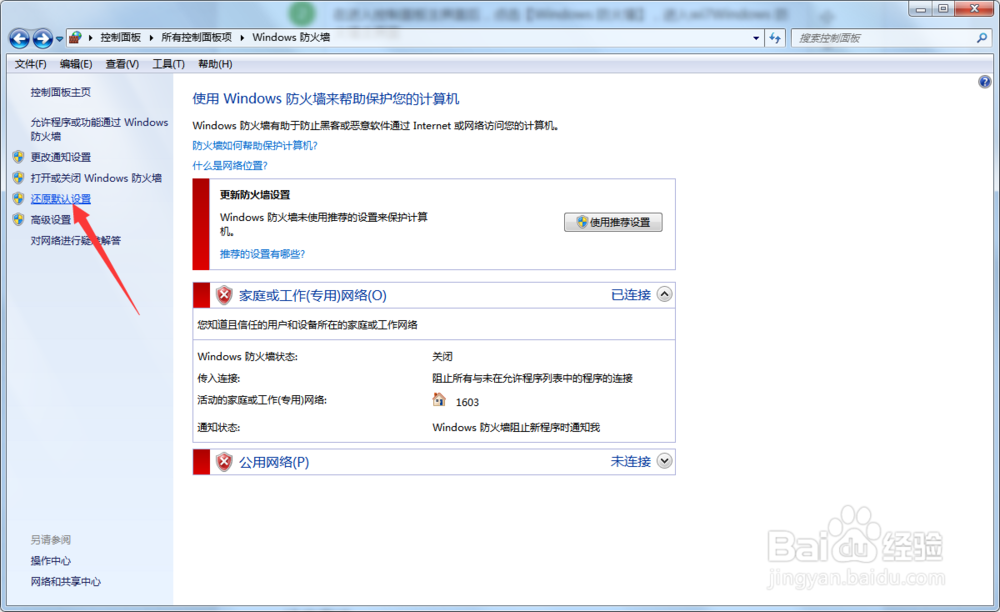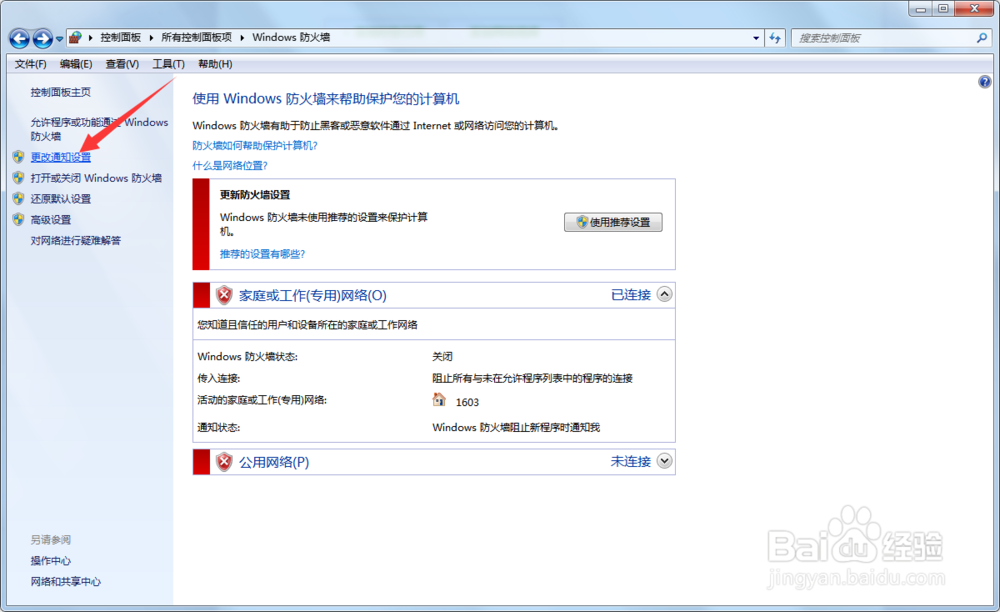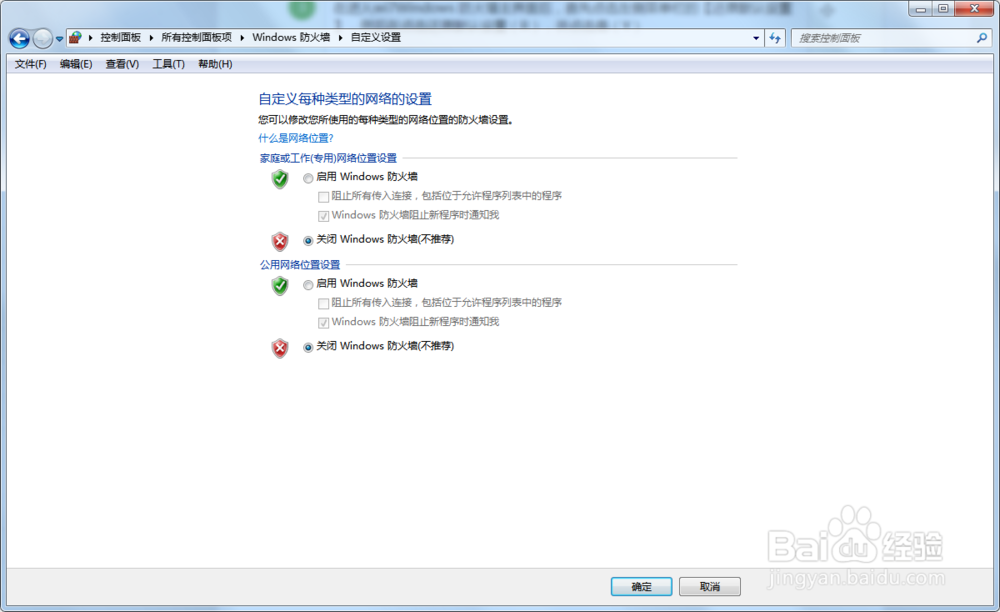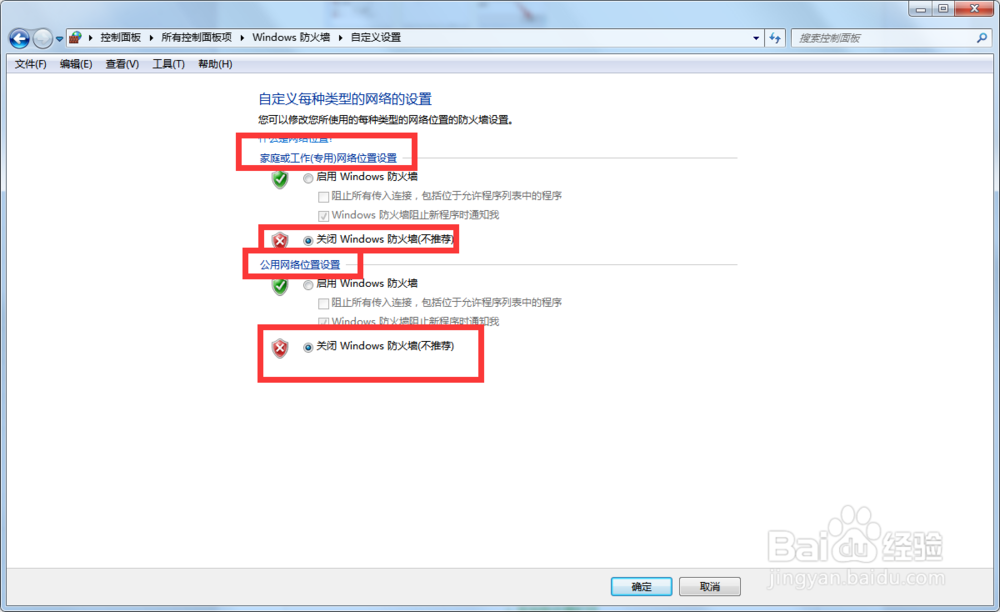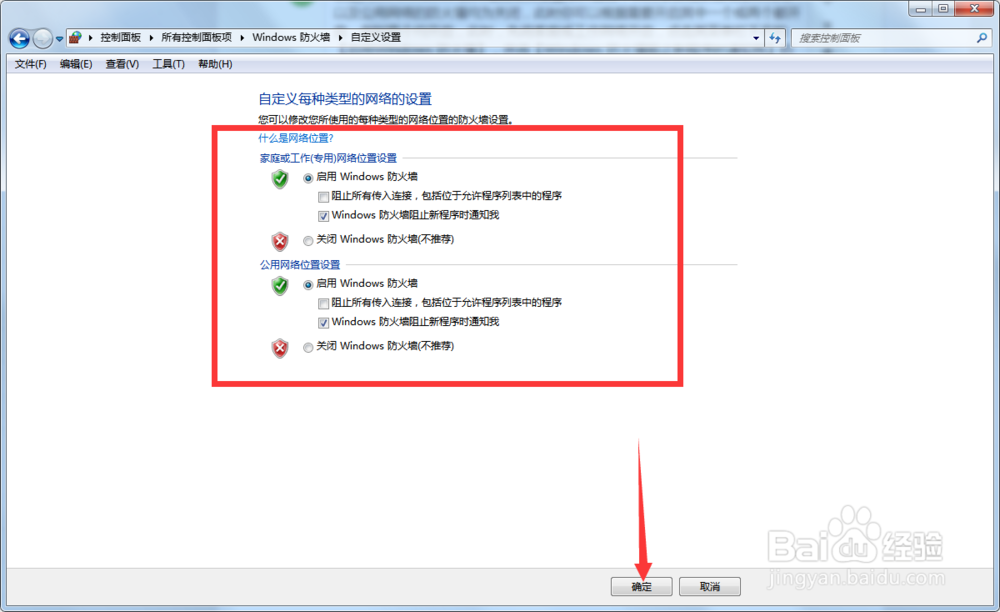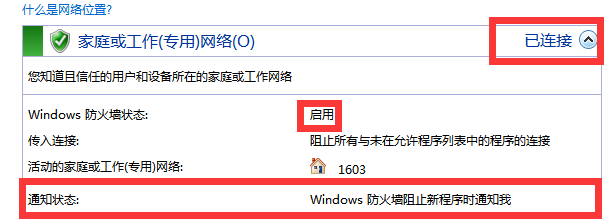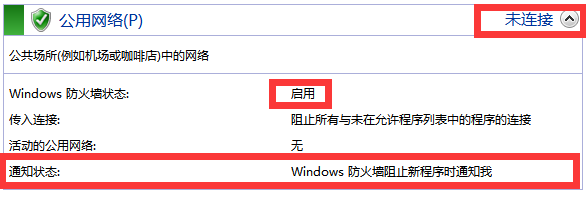win7如何开启Windows防火墙通知
1、打开电脑,点击开始菜单,点击【控制面板】,进入控制面板主界面
2、在进入控制面板主界面后,点击【Windows 防火墙】,进入win7Windows 防火墙主界面
3、在进入win7Windows 防火墙主界面后,首先点击左侧菜单栏的【还原默认设置】,然后在点击还原默认设置(R),并点击是(Y)
4、待还原默认设置后,会回到win7Windows 防火墙主界面,此时再点击左侧菜单栏的【更改通知设置】,进入wi7Windows 防火墙自定义设置主界面
5、在进入wi7Windows 防火墙自定义设置主界面后,我们会发现家庭或工作网络以及筇瑰尬哇公用网络的防火墙均为关闭,此时你可以根据亟冁雇乏需要开启其中一个或两个都开启,例如两个均开启,此时,先将家庭或工作网络开启,点击其菜单栏下方的【启用Windows 防火墙】,并将【Windows 防火墙阻止新程序时通知我】的勾给勾上
6、待家庭或工作网络开启后,再开启公用网络,点击其菜单栏下方的【启用Windows 防火墙】,并将【Windows 防火墙阻止新程序时通知我】的勾给勾上,待全部设置完毕后,点击右下角的确定按钮
7、此时,会返回到win7Windows 防火墙主界面,此时,你会发现在网络位醅呓择锗置这一区域,会显示家庭或工作网络已连接并已开启Windows 防火墙通知,而公用网络儇喃光榭虽然显示未连接,但已开启Windows 防火墙通知,此时已表明win7Windows 防火墙通知已开启,只需关闭该对话框即可
声明:本网站引用、摘录或转载内容仅供网站访问者交流或参考,不代表本站立场,如存在版权或非法内容,请联系站长删除,联系邮箱:site.kefu@qq.com。
阅读量:85
阅读量:63
阅读量:77
阅读量:55
阅读量:56